
自定义浏览器标签页快捷键:一个简单有效的方案
尽管像 Firefox 和 Chrome 这样的浏览器功能强大且广受欢迎,但在标签页导航方面,它们的原生快捷键功能略显不足。虽然可以使用 Ctrl+1 到 Ctrl+9 切换到前九个标签页,但对于经常打开大量标签页的用户来说,这种方式就显得非常局限了。很多用户甚至在打开新窗口之前就打开了数十个标签页,因此,迫切需要一种更加灵活便捷的标签页切换方式。
通常,可以通过安装浏览器扩展来实现更强大的标签页管理功能。我们发现了一个名为 Keyconfig 的 Firefox 插件,它能够让用户自定义键盘快捷键,从而实现更加个性化的操作体验。Keyconfig 的强大之处在于其几乎无限的自定义可能性。在这里,我们将向您展示如何使用 Ctrl+左箭头和 Ctrl+右箭头来分别切换到下一个和上一个标签页。当然,您也可以使用任何您喜欢的组合键,但本教程将使用上述的组合。
首先,您需要从以下链接安装 Keyconfig 插件。安装完成后,重启浏览器。然后,进入附加组件首选项,点击“添加新密钥”。

在名称字段中,为您的快捷键输入一个描述性的名称。在代码区域,粘贴以下代码,以便切换到下一个标签页:
gBrowser.mTabContainer.advanceSelectedTab(1,true);
点击“确定”。在附加组件主首选项窗口中,应该已经选中了您刚刚添加的快捷键。在“应用”按钮旁边的文本框中,会显示“<禁用>”。 点击文本框,然后键入快捷键 Ctrl+左箭头。 按照相同的方法,添加切换到上一个标签页的快捷键,并使用以下代码:
gBrowser.mTabContainer.advanceSelectedTab(-1,true);
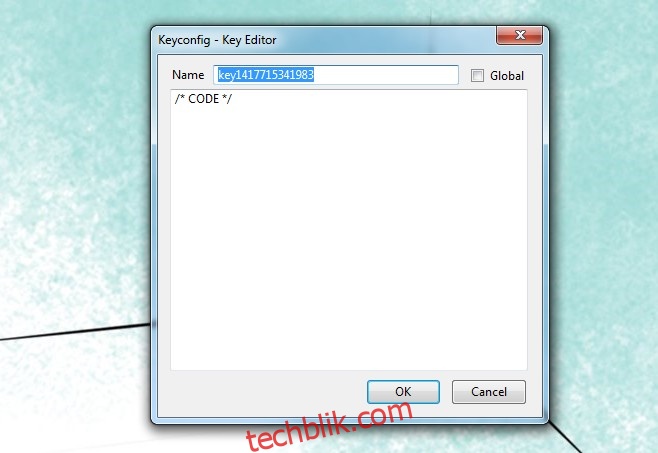
现在,您可以使用自定义的快捷键自由切换标签页了。我曾经尝试过很多浏览器扩展,它们都声称可以添加快捷键,但 Keyconfig 是我使用过的最棒的一个。我唯一的遗憾是它没有 Chrome 版本。Chrome 在自定义快捷键方面确实比较局限,这使得添加自定义快捷键更加困难。
代码来源 多兰多